Kako otključati sloj u Photoshopu CS5
Rad sa slojevima u Adobe Photoshop CS5 predstavlja vam niz mogućnosti za prilagodbu vaše slike. Većina ovih opcija je ostvariva dodavanjem sadržaja u vaše slojeve i manipuliranjem izgleda svakog sloja dok ne imate finaliziranu verziju svog stvaranja. Međutim, jednostavnost rada sa slojevima Photoshopa CS5 može skrenuti prema frustrirajućoj strani ako ne možete otkriti kako otključati sloj u Photoshopu CS5 . To je posebno čest problem na koji nailazimo pri pokušaju uređivanja pozadinskog sloja slike, jer većina zadanih postavki Photoshopa CS5 uključuje zaključavanje tog određenog sloja. Srećom moguće je otključati sloj Photoshopa CS5, a čak možete slijediti ove korake da biste saznali kako otključati pozadinski sloj u Photoshopu CS5.
Kako otključati sloj u Photoshopu CS5
Vjerojatno ste pronašli ovaj vodič jer ste naišli na Photoshop CS5 blokadu puta koja proizlazi iz ikone zaključavanja prikazane na desnoj strani sloja, kao što je na slici ispod.

Brava pored pozadinskog sloja je ona koja je prisutna na bilo kojoj novoj slici koju stvorim u programu Photoshop CS5. Ako ga želim trajno ukloniti, mogao bih promijeniti opciju Pozadinski sadržaj na zaslonu Nova slika u Transparentnu, a zadani sloj u bilo kojoj novoj Photoshop CS5 slici bio bi transparentan i otključan.
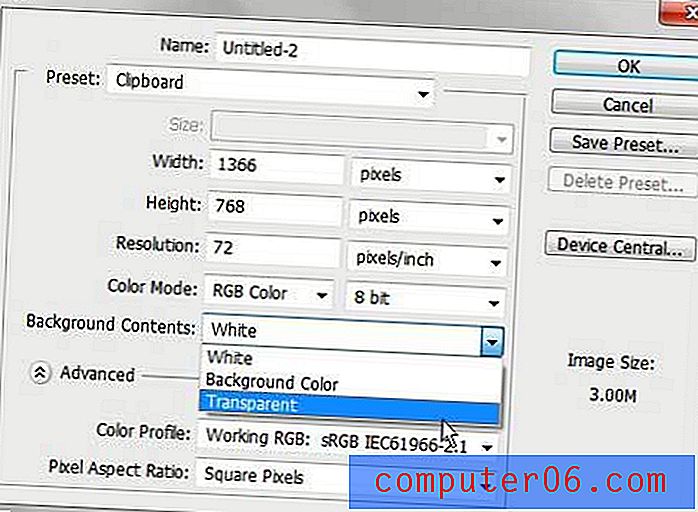
No, u svrhu ovog vodiča bavimo se otključavanjem sloja na postojećoj slici. Primijetit ćete da primjer slike s kojom radim ima dva zaključana sloja. Namjerno sam zaključao Sloj 1, što znači da nisam u mogućnosti ništa učiniti s njim. Pozadinski sloj je zadano zaključan, što znači da na njemu mogu crtati, ali ne mogu ga premjestiti ili transformirati.
Srećom, postupak uklanjanja ova dva tipa zaključavanja identičan je i nevjerojatno jednostavan. Prvo morate kliknuti sloj koji želite otključati, a zatim jednostavno kliknite ikonu zaključavanja s desne strane naziva sloja i povucite bravu do ikone Otpad na dnu ploče Slojevi .
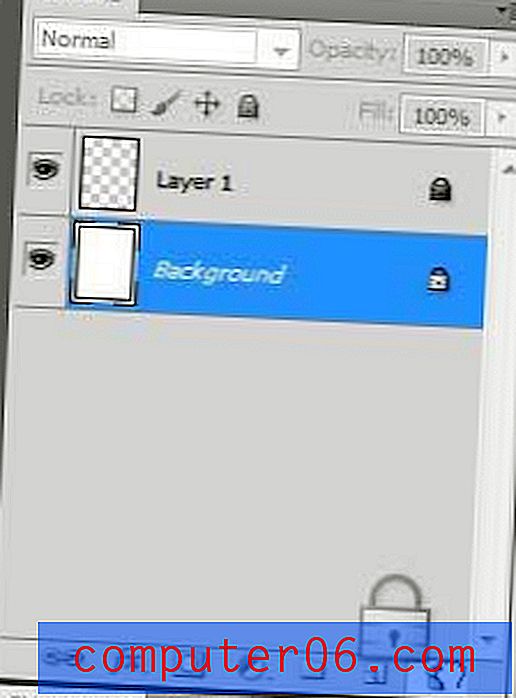
Ako uklonite bravu iz pozadinskog sloja, Photoshop će taj sloj preimenovati u Layer 0 . Sada možete slobodno uređivati, mijenjati veličinu i mijenjati sve slojeve prema potrebi. Ako je iz nekog razloga od vitalnog značaja da zadržite pozadinsko ime na Layer 0, možete dvokliknite naziv sloja, a zatim ga preimenovati u Background .
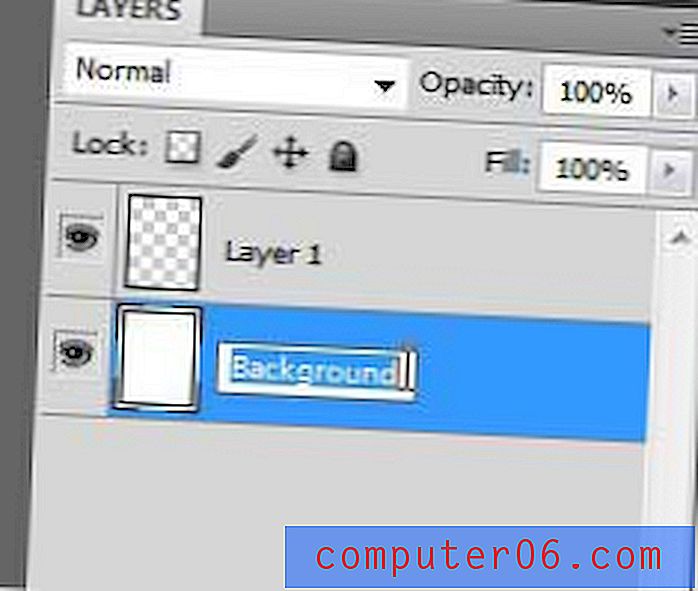
Ako niste mnogo eksperimentirali s prilagođavanjem opcija sloja Photoshop CS5, trebalo bi vam malo vremena da se upoznate s pločama Slojevi . Desnim klikom na sloj ili upotrebom ikona na dnu ploče možete dobiti većinu alata koji će vam trebati za učinkovito podešavanje svojstava slojeva.



